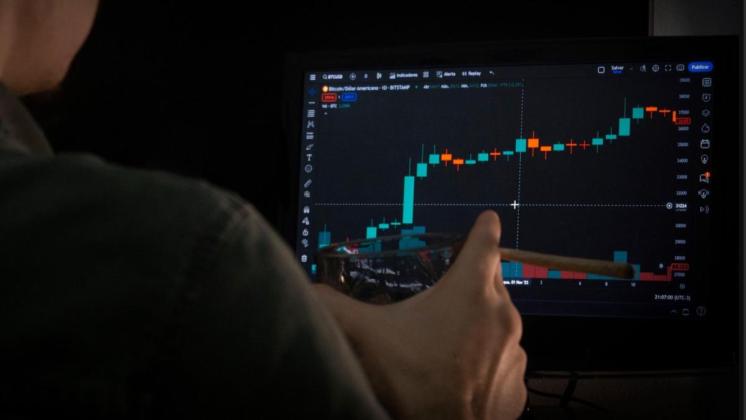fin.co.id
- Setelah menginstal Windows 11, Anda perlu memeriksa beberapa pengaturan dan menyesuaikannya sesuai dengan kebutuhan Anda serta menyederhanakan penggunaan.
Pada artikel ini, kami akan menunjukkan kepada Anda 13 pengaturan Windows 11 terpenting yang harus disesuaikan guna memaksimalkan keamanan dan meningkatkan sistem operasi laptop Anda.
Artikel ini didasarkan pada Windows 11 versi 23H2, versi utama terbaru dari sistem operasi.
Sebagian besar pengaturan juga dapat diterapkan di Windows 10 dan versi Windows 11 sebelumnya dan berfungsi serupa di versi Windows 11 24H2.
Berikut 7 setting Windows 11 versi terbaru yang perlu diubah setelah download:
1. Sesuaikan Explorer (tampilkan ekstensi file dan drive) Secara default, Windows telah menyembunyikan ekstensi file yang dikenal selama bertahun-tahun.
Pada awalnya ini menjengkelkan karena itu berarti seluruh nama file sebenarnya tidak ditampilkan.
Ada juga risiko keamanan.
Misalnya, file "dokumen-penting.doc.exe" ditampilkan sebagai "dokumen-penting.doc", dalam hal ini karena Windows hanya menyembunyikan ekstensi file "exe".
Baca Juga
Tindakan ini mengubah file yang dapat dieksekusi, seperti malware/ransomware, menjadi dokumen Word yang sekilas tidak mencurigakan.
Anda dapat dengan cepat memperbaiki masalah ini dengan mengaktifkan View > Display > Filename Extensions di Explorer.
2. Sesuaikan pembaruan Windows Setelah memperbarui ke Windows 11, Anda harus membuka “Pembaruan Windows” terlebih dahulu di Pengaturan.
Pertama, Anda perlu memastikan bahwa pesan "Anda sudah up to date" muncul di bagian atas.
Klik "Periksa pembaruan" dan pastikan semua pembaruan telah diinstal.
Windows juga memperbarui file definisi perlindungan malware dengan cara ini.
Mungkin juga berguna untuk mengaktifkan opsi “Dapatkan pembaruan terkini saat tersedia”.
Ini memastikan bahwa sistem Windows Anda menerima pembaruan lebih cepat daripada pengguna lain.
3. Optimalkan pengaturan perlindungan malware driver Setelah menginstal Windows 11, buka aplikasi Keamanan Windows dari menu Start.
Anda akan melihat ikon hijau dengan tanda centang di samping semua pengaturan.
Jika tidak, periksa area tersebut dengan mengklik ikon yang sesuai.